Как добавить внутренние ссылки в WordPress простым способом (используя Link Whisper)
Опубликовано: 2023-01-07Когда дело доходит до SEO, внутренние ссылки имеют решающее значение для успеха вашего сайта. При этом добавление внутренних ссылок в WordPress может быть непростой задачей, особенно если у вас есть тонны контента, который необходимо оптимизировать. К счастью, есть простой способ автоматически установить внутренние ссылки в WordPress с помощью плагина Link Whisper. В этом посте мы покажем, как использовать Link Whisper как неотъемлемую часть вашей SEO-стратегии ссылок. Давайте начнем.
Что такое внутренние ссылки?
Внутренние ссылки — это ссылки, которые ведут пользователя на другой пост или страницу вашего сайта. Их можно вставлять в сообщения, страницы, изображения, пункты меню или проекты в WordPress. Без них вы упустите возможность направить посетителей вашего сайта в другие области вашего сайта, которые вы хотите, чтобы они посетили.
Почему внутренние ссылки важны для SEO?
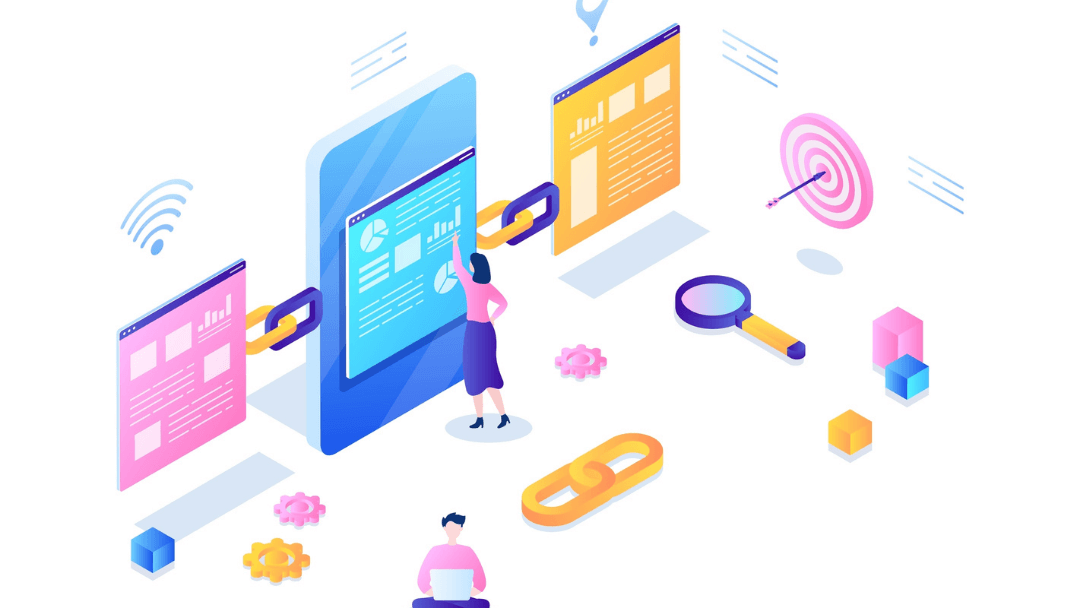
Использование внутренних ссылок в WordPress — огромная часть SEO-головоломки. Внутренние ссылки помогают поисковой оптимизации, предупреждая посетителей вашего сайта о других областях вашего сайта, которые могут их заинтересовать. Вы можете использовать их, чтобы выделить релевантные продукты, услуги, публикацию или страницу. Видите ли, когда поисковые системы сканируют ваш сайт, они ищут не только ключевые слова. Они также ищут как внутренние, так и внешние ссылки. Внутренние ссылки помогают Google понять, какие сообщения и страницы наиболее важны на вашем сайте. Кроме того, страницы с внутренними ссылками с большей вероятностью будут проиндексированы, что увеличивает шансы вашего контента на более высокий рейтинг в поисковой выдаче. Короче говоря, они нравятся Google.
Использование внутренних ссылок, как правило, является хорошим способом увеличить трафик на ваш сайт, но есть предостережения, если это не сделано должным образом. Вы должны убедиться, что не размещаете слишком много ссылок на одной странице. Это может расстроить и запутать посетителей вашего сайта. Кроме того, убедитесь, что ваши ссылки релевантны. Если нет, вы можете навредить своему SEO. Зная о важности внутренних ссылок, вы, вероятно, думаете про себя, что это может занять вечность со всем содержимым, которое есть на моем сайте . Не волнуйтесь. Мы собираемся показать вам, как автоматически добавлять внутренние ссылки на ваш сайт с помощью плагина Link Whisper.
Что такое Link Whisper?
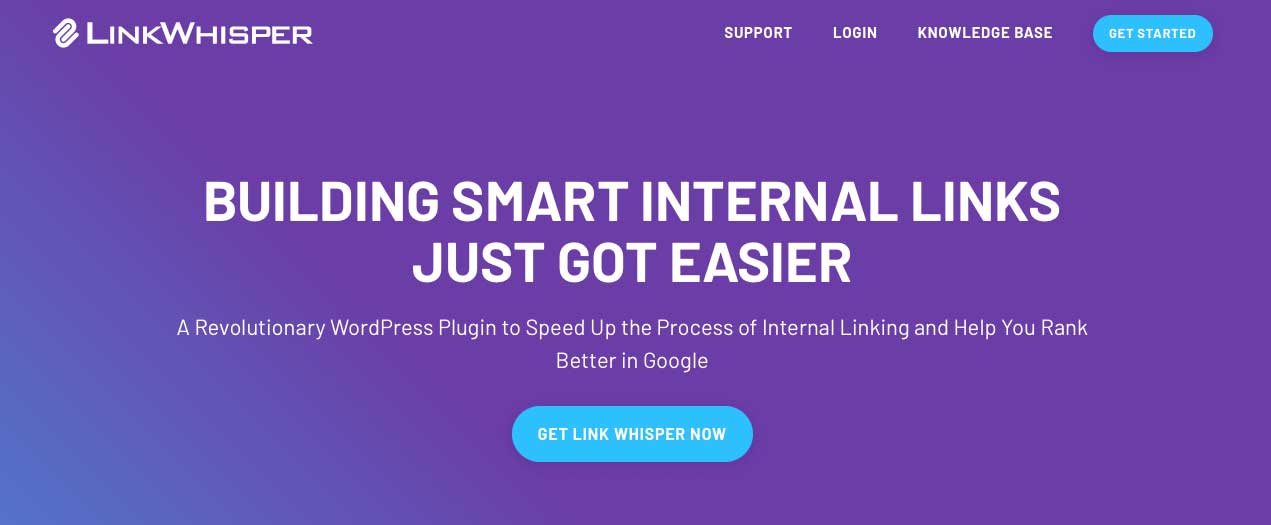
Link Whisper — это плагин WordPress, который помогает вам добавлять внутренние ссылки к вашему контенту. Link Whisper предложит, куда добавить ссылки, а также какой якорный текст использовать. Кроме того, это помогает выявить потерянные страницы на вашем сайте, что может ограничить ваши шансы на высокий рейтинг в поисковой выдаче. Link Whisper также может предлагать ссылки при написании нового контента, что значительно экономит время. Кроме того, вы можете запустить сканирование сайта, чтобы определить, какие страницы действительно в них нуждаются.
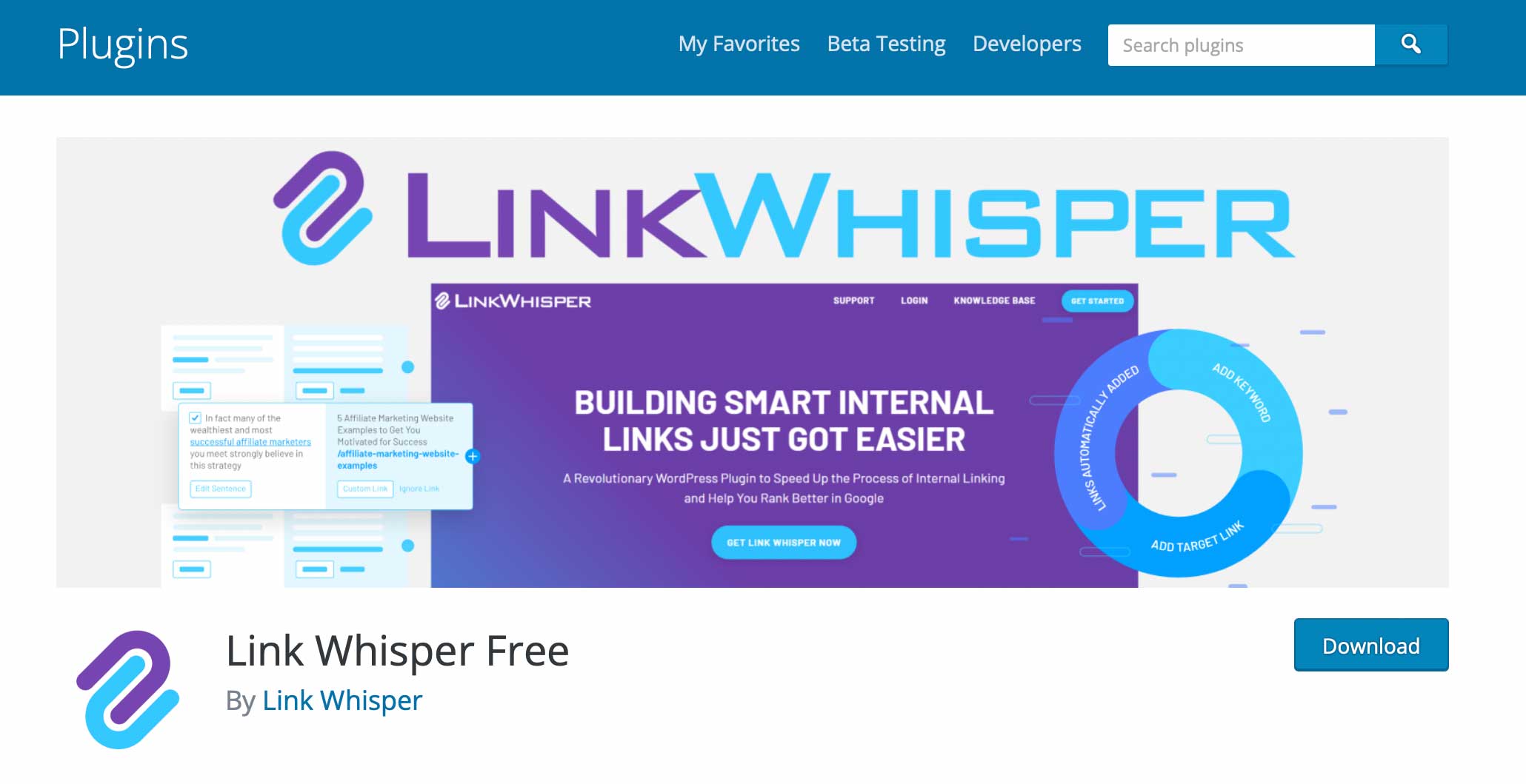
Link Whisper предлагается в двух вариантах. Во-первых, вы можете скачать бесплатную версию в репозитории WordPress. Он поставляется с некоторыми очень простыми функциями, которые предоставляют вам автоматические предложения ссылок по мере того, как вы пишете, а также отчеты о внутренних ссылках. В отчетах вы получите информацию о страницах с потерянным содержимым, а также об исходящих внутренних и внешних ссылках.
С премиум-версией плагина вы получите несколько дополнительных бонусов. В дополнение к функциям бесплатной версии вы получите более подробные отчеты о ссылках, а также надежную функцию автоматического связывания, которая позволяет добавлять ссылки одним щелчком мыши. Вы просто вводите ключевое слово по вашему выбору, указываете URL-адрес, и Link Whisper сделает все остальное за вас.
В этом посте мы покажем вам, как добавлять внутренние ссылки, используя как бесплатную, так и премиум-версию плагина.
Как добавить внутренние ссылки в WordPress с помощью Link Whisper Free
Чтобы правильно использовать Link Whisper, необходимо выполнить несколько шагов. Давайте рассмотрим их один за другим, чтобы вам было удобно использовать его на своем веб-сайте.
1. Установите плагин
Войдите на свой веб-сайт WordPress и перейдите в «Плагины» > «Добавить новый» . Введите для Link Whisper в строке поиска. Когда плагин появится, нажмите «Установить сейчас», чтобы установить плагин.
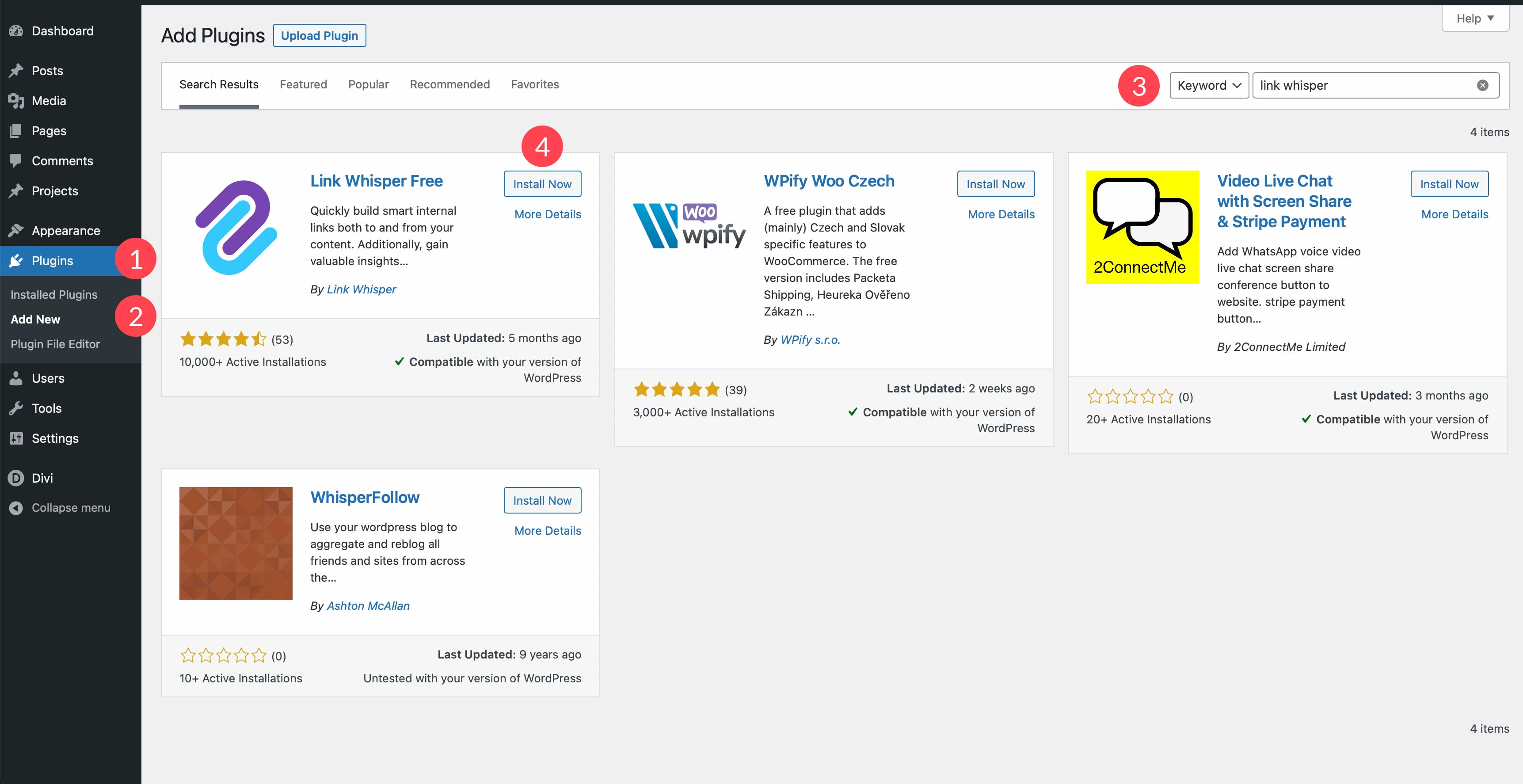
2. Настройте параметры Link Whisper
Затем перейдите к Link Whisper > Настройки на панели инструментов WordPress. Здесь есть ряд настроек, некоторые из которых вы можете настроить в зависимости от ваших настроек. Во-первых, вы можете выбрать, игнорировать ли числа . По умолчанию этот параметр включен. Далее выберите свой язык . Затем вы можете выбрать из списка общих слов , которые вы можете игнорировать. В разделе «Типы сообщений для создания ссылок » выберите любой, который вы хотите исключить из Link Whisper. Это зависит от того, какие таксономии есть на вашем сайте. Следующая настройка позволяет выбрать типы терминов для создания ссылок.

Следующий параметр довольно важный. Link Whisper позволяет вам выбрать, сколько предложений пропускать при добавлении ссылок. По умолчанию там выбрано. Причина, по которой это важно, заключается в том, чтобы не добавлять слишком много внутренних ссылок к одному сообщению или странице. Как упоминалось ранее, слишком большое количество ссылок может запутать посетителей вашего сайта и Google. Слишком много ссылок не может помешать вашему сайту занять высокие позиции. Последняя опция, Удалить все данные Link Whisper , должна быть включена только в том случае, если вы планируете начать заново со своими ссылками или планируете удалить плагин.
Закончив настройку, нажмите кнопку СОХРАНИТЬ .
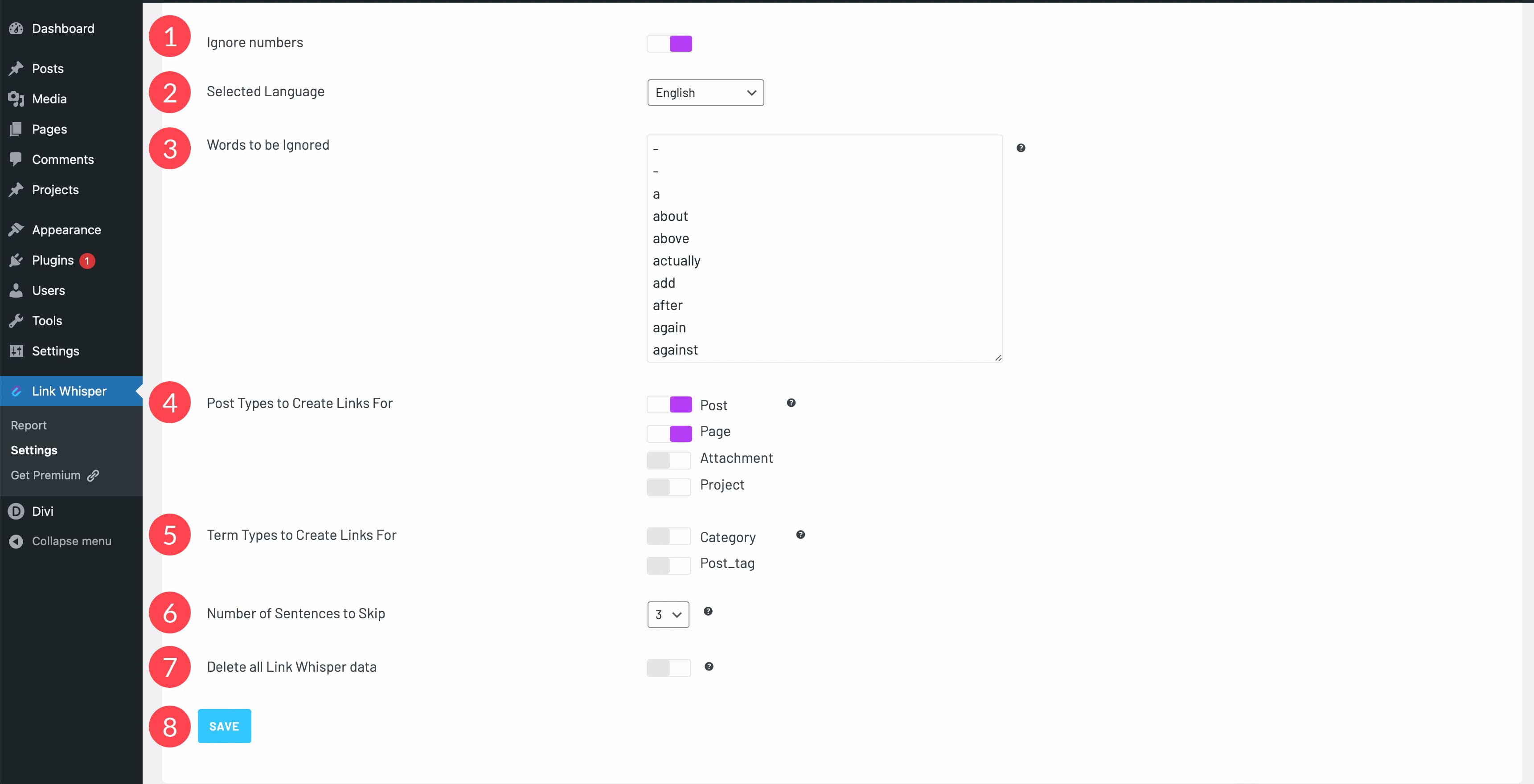
3. Отчетность по внутренним ссылкам
Затем перейдите к Link Whisper > Report . Когда плагин был установлен, он автоматически запускал отчет обо всех сообщениях и страницах на вашем сайте. На странице отчетов вы можете увидеть список всех входящих внутренних, исходящих внутренних и исходящих внешних ссылок на вашем сайте.
4. Просмотрите предложения по ссылкам
В бесплатной версии Link Whisper вы можете перейти к любому сообщению или странице на своем сайте и прокрутить вниз до настроек Link Whisper под вашим контентом. Вы найдете предложения для внутренних ссылок на другие сообщения или страницы в зависимости от ключевых слов. Link Whisper выделит текст в вашем контенте там, где, по его мнению, должна быть внутренняя ссылка.
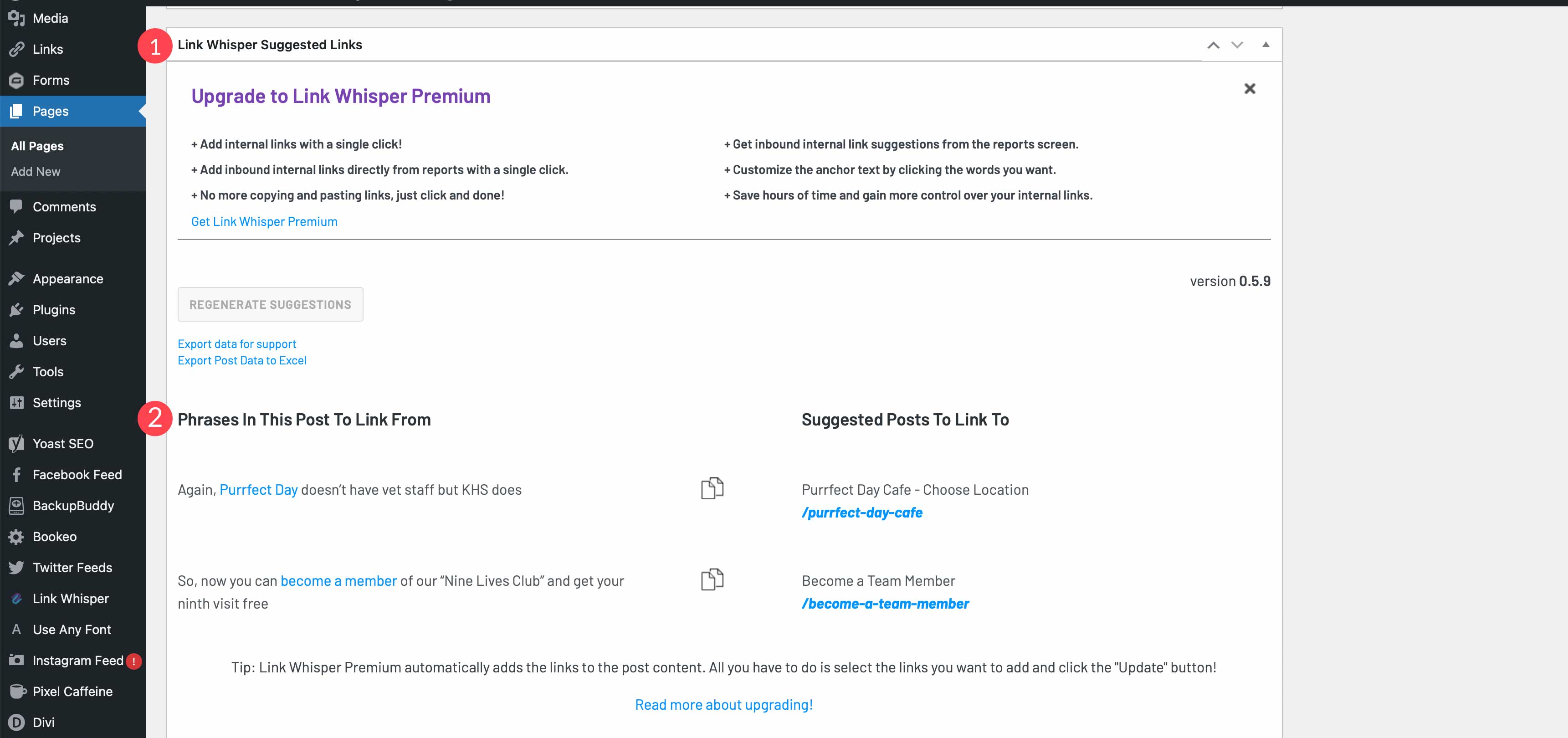
5. Добавление внутренней ссылки
В бесплатной версии Link Whisper вы берете предложения по ссылкам, данные на предыдущем шаге, и добавляете предложенные ссылки на свою страницу или сообщение. Хотя он не добавит ее за вас, вы можете легко скопировать ссылку в область предлагаемых ссылок, а затем поместить ссылку в соответствующий предлагаемый текст на своей странице.
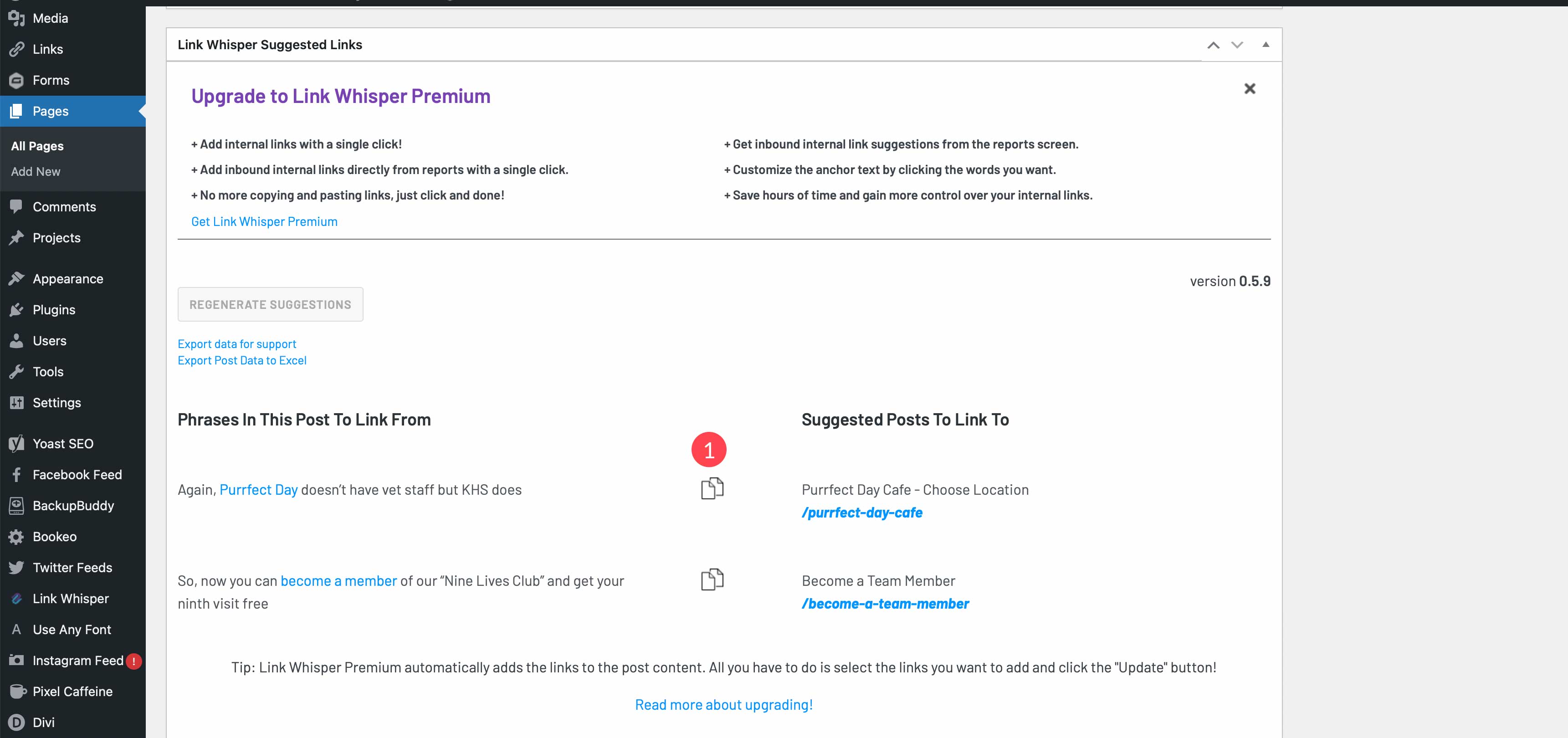
Добавление внутренних ссылок с помощью Link Whisper Premium
Премиум-версия плагина упрощает добавление внутренних ссылок в WordPress, как входящих, так и исходящих. Повторите шаги, чтобы запустить начальное сканирование ссылок после установки плагина, затем перейдите к отчету о ссылках в Link Whisper > Reports .
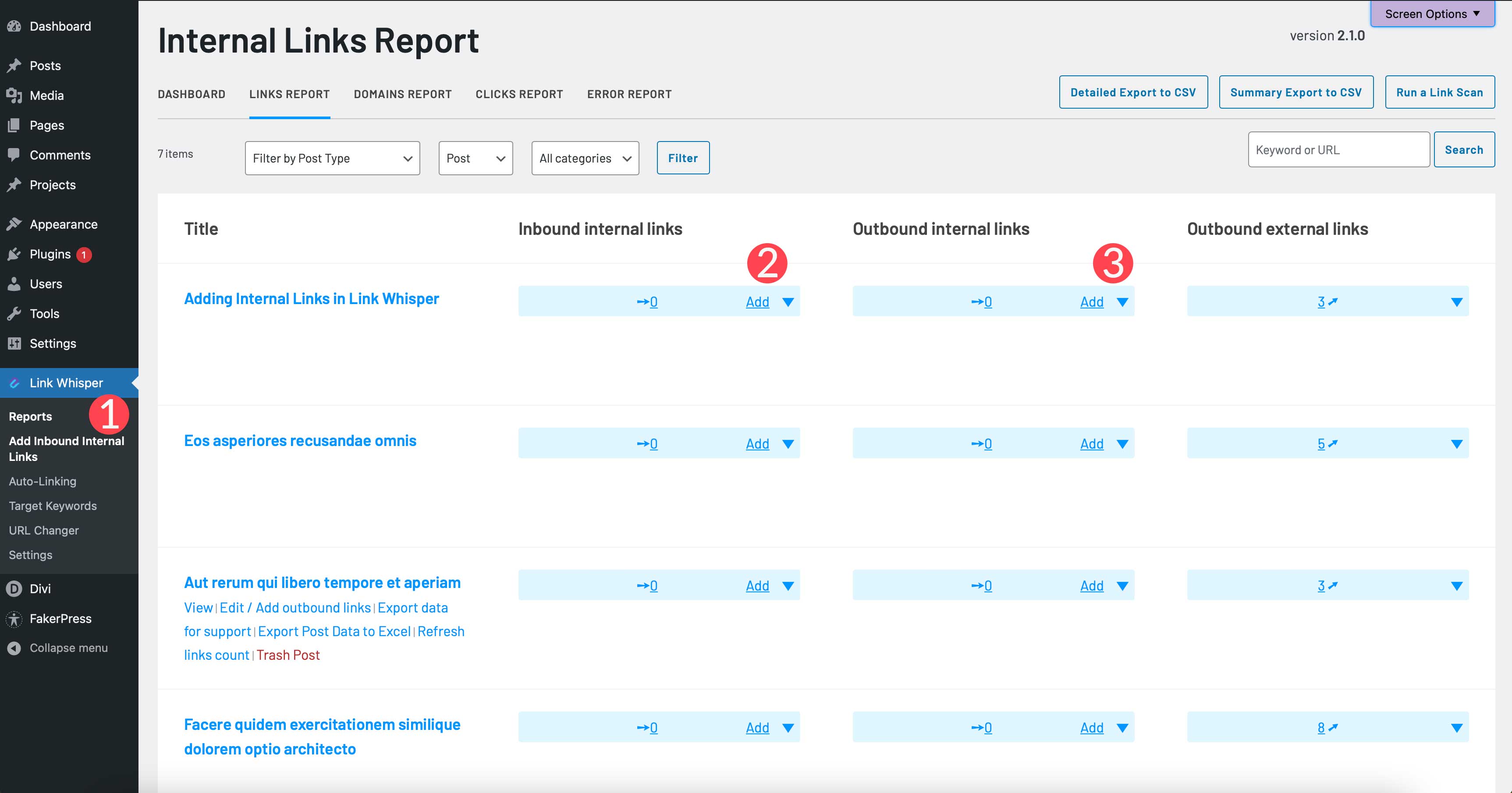
Затем выберите, хотите ли вы добавить входящие внутренние ссылки или исходящие внутренние ссылки. Затем нажмите « Добавить » рядом с публикацией или страницей, на которую вы хотите добавить ссылки. В этом примере мы добавим в запись исходящие внутренние ссылки.
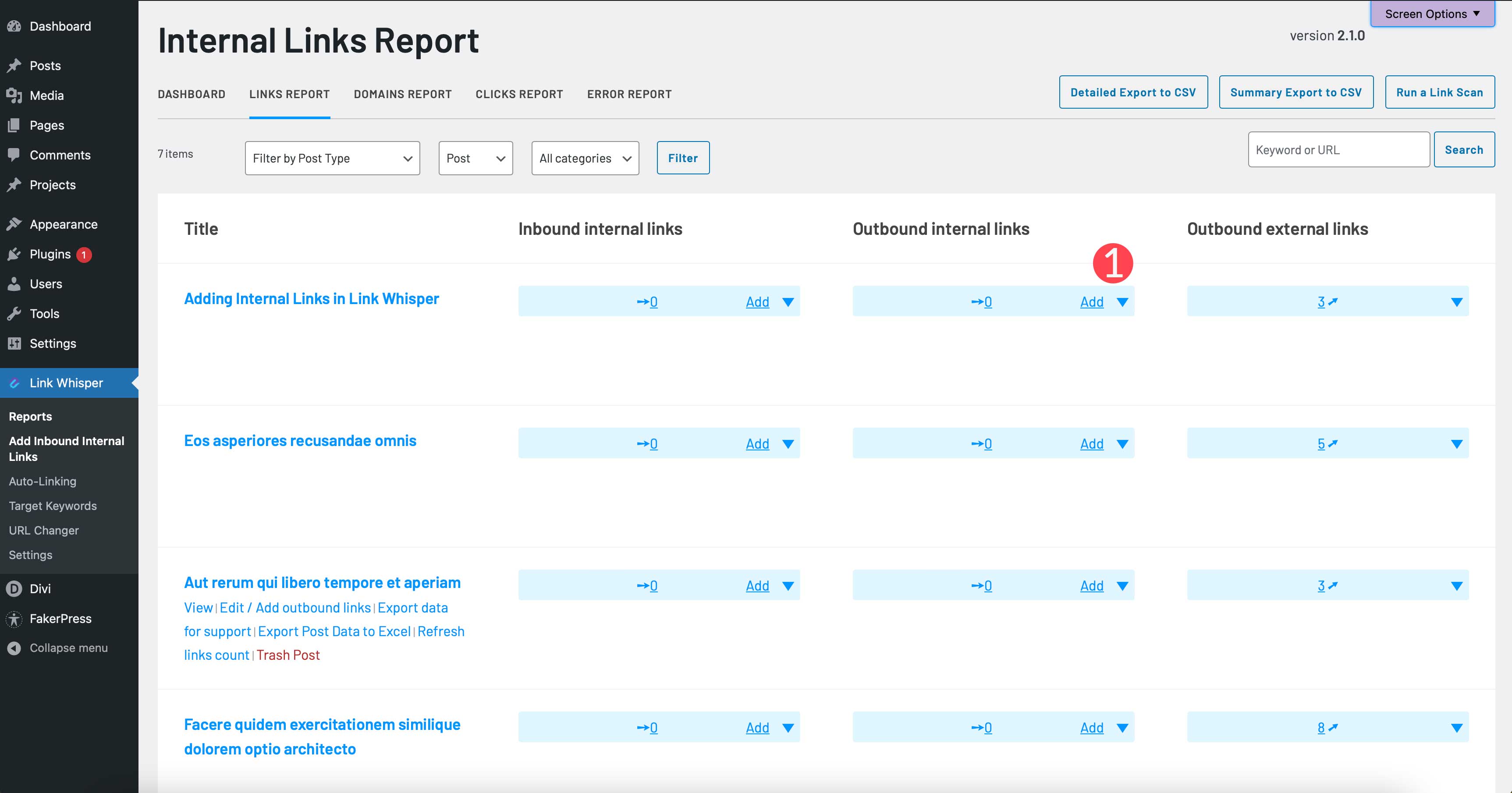
Link Whisper откроет сообщение с помощью редактора страниц. Прокрутите вниз до настроек Link Whisper. По умолчанию он предложит целевые ключевые слова для вашего сообщения и предложит ссылки для него. Есть ряд других параметров, которые вы также можете настроить. Вы можете сканировать содержимое своей страницы на наличие ключевых слов или добавлять собственные. Кроме того, вы можете выбрать отображение предложений ссылок для той же категории или выбрать определенные типы сообщений. Link Whisper предоставит свои предложения для ссылок и позволит вам добавить их одним нажатием кнопки.
Чтобы добавить все ссылки, просто нажмите « Отметить все ». Кроме того, вы можете выбрать один или несколько, установив флажок рядом с предложенной ссылкой. Наконец, чтобы добавить ссылку, нажмите кнопку « Вставить ссылки в сообщение» .
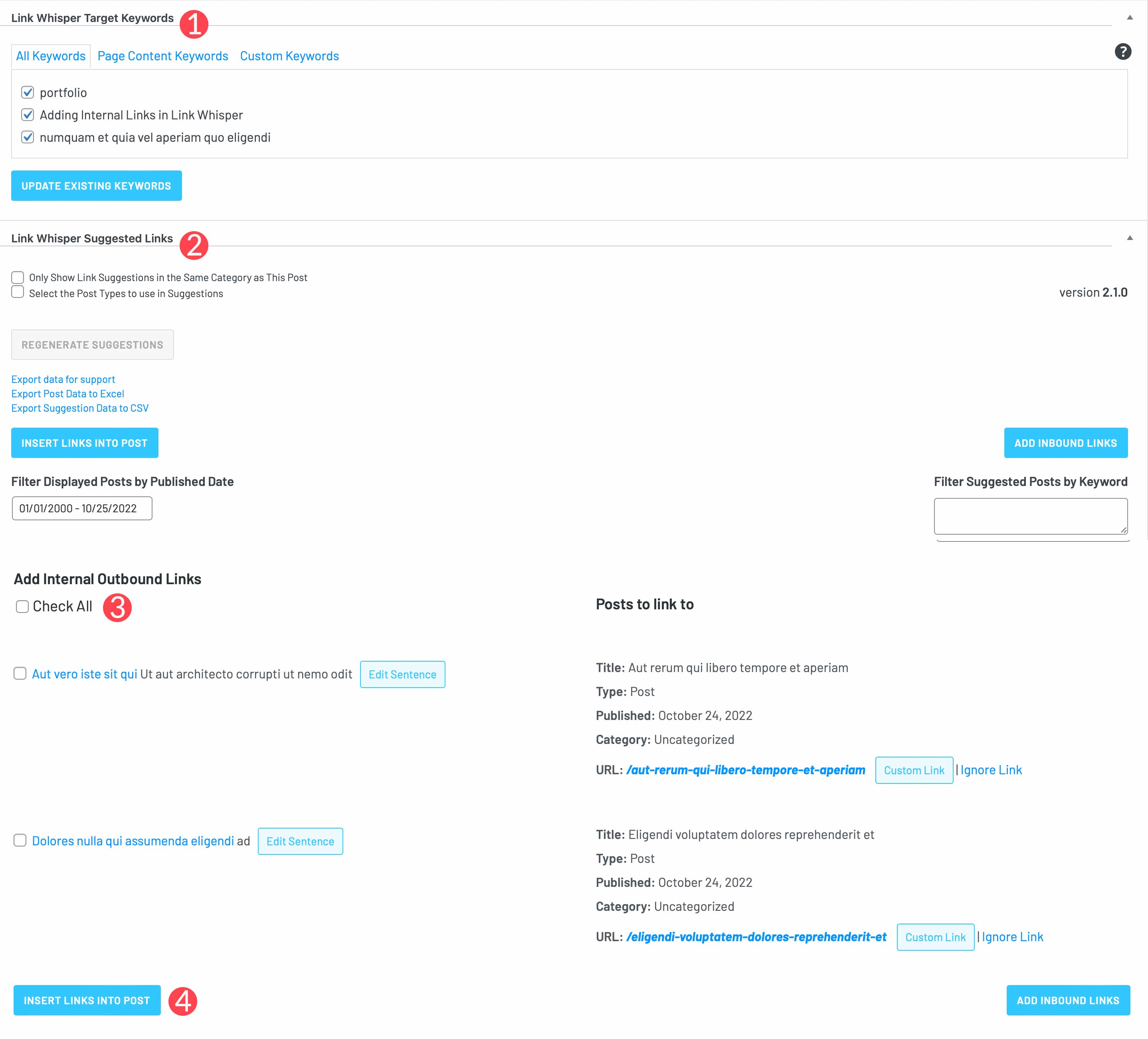
Добавление внутренних ссылок в WordPress легко с помощью Link Whisper
Внутренние ссылки являются важным компонентом успеха вашего сайта в поисковой выдаче. К счастью, использование Link Whisper делает эту задачу гораздо менее утомительной. В бесплатной версии плагина есть несколько приятных функций, которые позволят вам определять ключевые слова в ваших сообщениях и на страницах, а затем предлагать варианты ссылок. Премиум-версия выводит эти предложения на другой уровень благодаря возможности автоматического связывания. В любом случае, Link Whisper предоставляет простой способ добавления внутренних ссылок на ваш сайт.
Кроме того, вам могут понравиться эти советы по построению ссылок SEO.
У вас есть инструмент или метод, который вы используете для добавления внутренних ссылок на свой сайт? Дайте нам знать в комментариях ниже.
